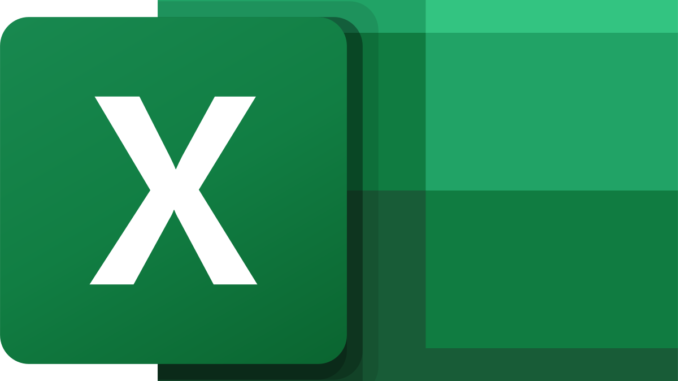
Hàm VLOOKUP trong Excel là một trong những công cụ mạnh mẽ nhất để tìm kiếm và truy xuất dữ liệu từ một bảng tính. Khi bạn sử dụng hàm VLOOKUP, bạn có thể tìm kiếm một giá trị trong một cột và trả về giá trị tương ứng từ cột khác trong bảng tính đó. Trong bài viết này, chúng ta sẽ đi sâu vào cách sử dụng hàm VLOOKUP để truy xuất dữ liệu trong Excel.
Cú pháp của hàm VLOOKUP
Cú pháp của hàm VLOOKUP như sau:
=VLOOKUP(lookup_value, table_array, col_index_num, [range_lookup])Trong đó:
lookup_value: giá trị mà bạn muốn tìm kiếm.table_array: bảng tính chứa dữ liệu bạn muốn truy xuất.col_index_num: số thứ tự của cột chứa giá trị mà bạn muốn trả về.range_lookup(tùy chọn): chỉ định xem bạn muốn tìm kiếm chính xác hoặc gần đúng. Nếu bạn không nhập giá trị này, Excel sẽ giả định rằng bạn muốn tìm kiếm chính xác.
Cách sử dụng hàm VLOOKUP
Để minh họa cách sử dụng hàm VLOOKUP, chúng ta sẽ xem xét một ví dụ đơn giản. Hãy giả sử rằng bạn có một bảng tính chứa thông tin về các sản phẩm và giá của chúng như sau:
| Sản phẩm | Giá |
|---|---|
| Sản phẩm A | 100 |
| Sản phẩm B | 200 |
| Sản phẩm C | 300 |
| Sản phẩm D | 400 |
Bạn muốn tìm giá của sản phẩm B. Để làm điều này, bạn có thể sử dụng hàm VLOOKUP như sau:
=VLOOKUP("Sản phẩm B",A1:B5,2,FALSE)Trong công thức này:
lookup_valuelà"Sản phẩm B", tức là giá trị mà bạn muốn tìm kiếm.table_arraylàA1:B5, tức là phạm vi của bảng tính chứa dữ liệu bạn muốn truy xuất.col_index_numlà2, tức là số thứ tự của cột chứa giá trị mà bạn muốn trả về (trong trường hợp này là cột Giá).range_lookupđược thiết lập thànhFALSE, tức là bạn muốn tìm kiếm chính xác.
Khi bạn nhấn Enter, Excel sẽ trả về kết quả là 200, tức là giá của sản phẩm B.
Lưu ý khi sử dụng hàm VLOOKUP
Dưới đây là một số lưu ý khi sử dụng hàm VLOOKUP trong Excel:
- Hàm VLOOKUP chỉ hoạt động với các bảng tính được sắp xếp theo thứ tự tăng dần theo cột được sử dụng để tìm kiếm. Nếu bảng tính của bạn không được sắp xếp theo cột này, kết quả trả về có thể không chính xác.
- Nếu giá trị được tìm kiếm không tồn tại trong bảng tính, hàm VLOOKUP sẽ trả về giá trị lỗi #N/A.
- Nếu range_lookup được thiết lập thành TRUE hoặc không được nhập, hàm VLOOKUP sẽ tìm kiếm gần đúng và trả về giá trị gần nhất. Tuy nhiên, điều này có thể gây ra sai sót nếu các giá trị trong bảng tính không được sắp xếp theo thứ tự tăng dần.
- Nếu range_lookup được thiết lập thành FALSE, hàm VLOOKUP sẽ tìm kiếm chính xác và trả về giá trị nếu giá trị được tìm kiếm tồn tại trong bảng tính.
Để lại một phản hồi